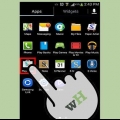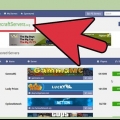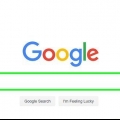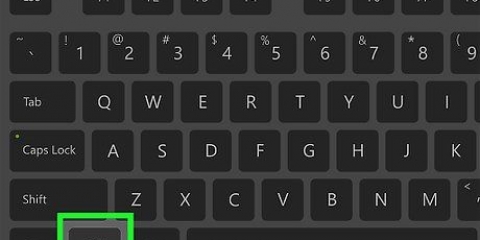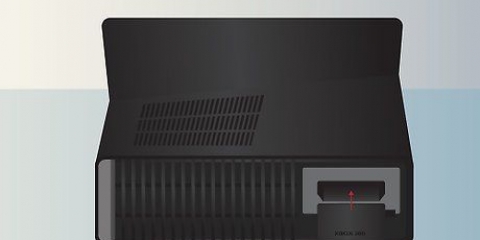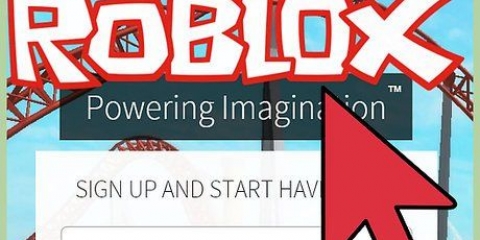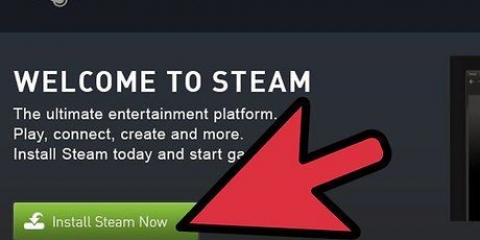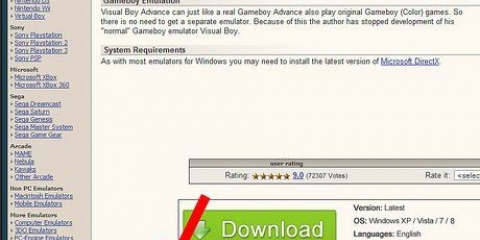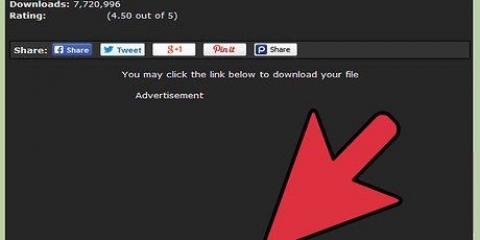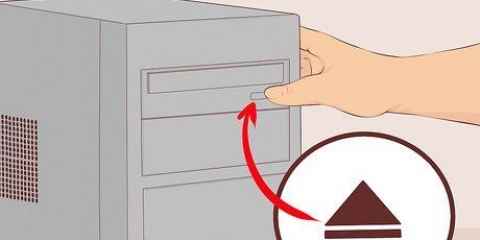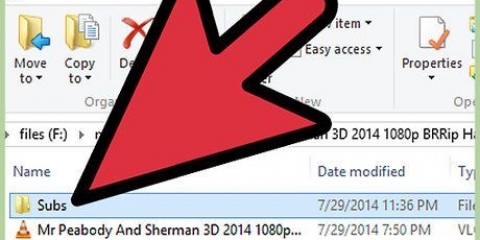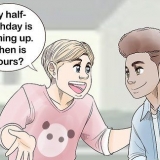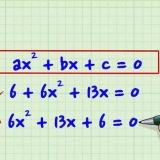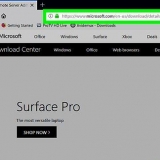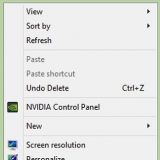As jy dit nog nie gedoen het nie, installeer asseblief persoonlike firmware op jou PSP voordat jy voortgaan. Dit laat jou toe om afgelaaide speletjies te speel. Jy moet ook die speletjie aflaai wat jy op jou PSP wil plaas.



Sommige speletjies gebruik CSO-lêers in plaas van ISO-lêers. As dit die geval is met jou speletjie, moet jy eerder vir die CSO-lêer soek. Gewoonlik kan jy die gids vind waar die ISO-lêer (of die gids van die speletjie) gestoor word.




Klik op die `Tuis`-oortjie. Klik op `Nuwe gids`. tipe ISO (nie iso) en druk dan ↵ Tik in.







Speel afgelaaide speletjies op 'n psp
Inhoud
Hierdie artikel sal jou leer hoe om speletjies wat jy na jou rekenaar afgelaai het by jou PSP te voeg sodat jy dit daarna soos gewone PSP-speletjies kan speel. Voordat jou PSP die afgelaaide speletjies sal herken, moet jy pasgemaakte firmware op jou PSP installeer.
Trappe
Deel 1 van 2: Voeg speletjies by die PSP
Vensters

1. Skakel jou PSP aan. Om dit te doen, druk die beginknoppie op jou PSP.

2. Maak seker dat jou PSP afgelaaide speletjies kan speel. Jou PSP moet opgedateer word en pasgemaakte firmware geïnstalleer word voordat jy afgelaaide speletjies daarop kan plaas.

3. Koppel jou PSP aan jou rekenaar. Koppel die USB-punt van jou PSP se laaikabel aan jou rekenaar en koppel dan die laaigedeelte in jou PSP.

4. Maak Start oop
. Klik op die Windows-logo in die onderste linkerhoek van die skerm.
5. Maak Explorer oop
. Dit is links onder op die beginskerm.
6. Gaan na die gids waar jou speletjie se ISO-lêer gestoor is. As jy `n videospeletjie afgelaai het om op jou PSP te sit, sal jy waarskynlik die ISO-lêer in die speletjie-lêergids vind.

7. Klik op die ISO-lêer. Dit is hoe jy dit kies.

8. klik opBegin. Hierdie oortjie is in die boonste linkerhoek van File Explorer.

9. klik opOm te kopieer. Dit is aan die linkerkant van die "Begin"-nutsbalk bo-aan die venster. Dit sal die geselekteerde ISO-lêer kopieer.

10. Klik op die naam van jou PSP. U kan dit in die linkerkantbalk van die gids vind, alhoewel u waarskynlik af moet blaai om dit te vind.
As jy nie die naam daar kry nie, klik eerder op die "This PC"-lêergids en dubbelklik dan op die naam van die PSP onder die "Devices and drives"-opskrif.

11. Maak seker dat jou PSP `n ISO-lêergids bevat. Soek `n gids genaamd "ISO" (nie "iso") in die PSP-lêergids. As jy nie hierdie vouer sien nie, skep dit voordat jy voortgaan:

12. Maak die "ISO"-lêergids oop. Dubbelklik daarop om dit te doen.

13. Klik weer op die oortjieBegin. Die `Begin`-nutsbalk sal bo-aan die File Explorer-venster verskyn.

14. klik opOm vas te hou. Dit is regs van die `Kopieer`-opsie in die nutsbalk. Dit sal die ISO-lêer na jou PSP se `ISO`-lêergids kopieer.
Dit kan `n paar minute neem.

15. Steek jou PSP uit en ontkoppel van jou rekenaar. Sodra die ISO-lêer na jou PSP oorgedra is, kan jy op die USB-stick-ikoon in die onderste regterhoek van die skerm klik (jy moet dalk eers die `^` hier klik) en dan `Eject`. Hierna is dit veilig om jou PSP fisies van jou rekenaar te ontkoppel.
mac
 1. Skakel jou PSP aan. Om dit te doen, druk die beginknoppie van die PSP.
1. Skakel jou PSP aan. Om dit te doen, druk die beginknoppie van die PSP. 2. Maak seker dat jou PSP afgelaaide speletjies kan speel. Jou PSP moet opgedateer word en pasgemaakte firmware geïnstalleer word voordat jy afgelaaide speletjies daarop kan plaas.
2. Maak seker dat jou PSP afgelaaide speletjies kan speel. Jou PSP moet opgedateer word en pasgemaakte firmware geïnstalleer word voordat jy afgelaaide speletjies daarop kan plaas.- As jy dit nog nie gedoen het nie, installeer asseblief persoonlike firmware op jou PSP voordat jy voortgaan. Dit laat jou toe om afgelaaide speletjies te speel.
- Jy moet ook die speletjie aflaai wat jy op jou PSP wil plaas.
 3. Koppel jou PSP aan jou rekenaar. Koppel die USB-punt van jou PSP se laaikabel aan jou rekenaar en koppel dan die laaigedeelte in jou PSP.
3. Koppel jou PSP aan jou rekenaar. Koppel die USB-punt van jou PSP se laaikabel aan jou rekenaar en koppel dan die laaigedeelte in jou PSP.
- Sommige speletjies gebruik CSO-lêers in plaas van ISO-lêers. As dit die geval is met jou speletjie, moet jy eerder vir die CSO-lêer soek.
- Gewoonlik kan jy die gids aan die linkerkant van die Finder-venster kies.
- Jy sal dalk op "Al my lêers" in die linkerbovenhoek van Finder moet klik en dan die ISO se naam in die soekbalk regs bo in die Finder-venster tik om die ISO op te spoor.

- Klik op die menu-item `File`.
- Klik op `Nuwe gids`.
- tipe ISO (nie iso) en druk ⏎ Keer terug.
 11. Maak die "ISO"-lêergids oop. Dubbelklik daarop om dit te doen.
11. Maak die "ISO"-lêergids oop. Dubbelklik daarop om dit te doen. 12. Klik weerOm te verwerk. `n Aftrekkieslys sal verskyn.
12. Klik weerOm te verwerk. `n Aftrekkieslys sal verskyn. 13. klik opOm vas te hou. Dit is naby die bokant van die aftreklys. Dit sal die ISO-lêer na die `ISO`-lêergids kopieer.Dit kan `n paar minute neem.
13. klik opOm vas te hou. Dit is naby die bokant van die aftreklys. Dit sal die ISO-lêer na die `ISO`-lêergids kopieer.Dit kan `n paar minute neem. 14. Steek jou PSP uit en ontkoppel van jou rekenaar. Sodra die ISO-lêer na jou PSP se `ISO`-lêergids gekopieer is, kan jy die PSP van jou rekenaar verwyder deur op die op-pyltjie regs van sy naam te klik. Hierna is dit veilig om die PSP fisies van jou Mac te ontkoppel.
14. Steek jou PSP uit en ontkoppel van jou rekenaar. Sodra die ISO-lêer na jou PSP se `ISO`-lêergids gekopieer is, kan jy die PSP van jou rekenaar verwyder deur op die op-pyltjie regs van sy naam te klik. Hierna is dit veilig om die PSP fisies van jou Mac te ontkoppel.
4. Maak die Finder oop. Hierdie toepassing het `n blou ikoon in die vorm van `n gesig en is in jou Dock.

5. Gaan na die gids waar jou speletjie se ISO-lêer gestoor is. As jy `n videospeletjie afgelaai het om op jou PSP te sit, sal jy waarskynlik die ISO-lêer in die speletjie-lêergids vind.
6. Kies die ISO. Klik eenvoudig op die ISO-lêer om dit te kies.

7. klik opOm te verwerk. Hierdie kieslys-item is links bo op jou skerm. Dit sal `n aftreklys oopmaak.

8. klik opOm te kopieer. Dit is naby die bokant van die aftreklys. Dit sal die ISO-lêer kopieer.

9. Dubbelklik op die naam van jou PSP. Dit is aan die linkerkant van die Finder-venster, net onder die opskrif "Toestelle". Dit sal jou PSP se gids oopmaak.

10. Maak seker dat jou PSP `n ISO-lêergids bevat. Soek `n gids genaamd "ISO" (nie "iso") in die PSP-lêergids. As jy nie daardie vouer sien nie, skep dit voordat jy voortgaan:
Deel 2 van 2: Speel speletjies op die PSP

1. Herbegin jou PSP. Om seker te maak dat die speletjielêers korrek ingesluit is, moet jy die PSP afskakel en dit dan weer aanskakel via die beginknoppie.

2. KiesSpel. Jy sal dalk na links of regs moet blaai om hierdie opsie te sien.

3. Blaai af, kiesGeheue stokkie en druk dan X. Dit sal die PSP se interne geheue oopmaak waar die speletjie gestoor word.

4. Kies jou speletjie en drukX. Dit sal die speletjie laai. Solank jy die ISO-lêer in die `ISO`-lêergids van jou PSP geplaas het, sal die speletjie korrek begin.
Wenke
Voordat u pasgemaakte firmware op u PSP installeer, kyk na die beskikbare opsies om seker te maak dat u die nuutste weergawe installeer.
Waarskuwings
- In die meeste lande is dit onwettig om kommersiële speletjies af te laai sonder om dit eers te koop.
- Die installering van pasgemaakte firmware op jou PSP sal die waarborg ongeldig maak.
Artikels oor die onderwerp "Speel afgelaaide speletjies op 'n psp"
Оцените, пожалуйста статью
Gewilde